المقدمة
يوضح هذا المستند كيفية تغيير إدارة IP لجهاز الدفاع عن تهديد جدار الحماية الذي تتم إدارته بواسطة مركز إدارة جدار الحماية الآمن.
المتطلبات الأساسية
المتطلبات
توصي Cisco بأن تكون لديك معرفة بالمواضيع التالية:
- مركز إدارة جدار الحماية الآمن (FMC) من Cisco
- الدفاع الآمن عن تهديد جدار الحماية (FTD) من Cisco
المكونات المستخدمة
تستند المعلومات الواردة في هذا المستند إلى إصدارات البرامج والمكونات المادية التالية:
- Secure Firewall Management Center Virtual Running، الإصدار 7.2.5(1)
- Cisco Secure Firewall Threat Defense Virtual Running، الإصدار 7.2.4
تم إنشاء المعلومات الواردة في هذا المستند من الأجهزة الموجودة في بيئة معملية خاصة. بدأت جميع الأجهزة المُستخدمة في هذا المستند بتكوين ممسوح (افتراضي). إذا كانت شبكتك قيد التشغيل، فتأكد من فهمك للتأثير المحتمل لأي أمر.
التكوين
التكوينات
الخطوة 1. انتقل إلى واجهة المستخدم الرسومية (GUI) الخاصة بوحدة التحكم FMC، ثم انتقل إلى الجهاز > إدارة الجهاز.
الخطوة 2. حدد الجهاز، وابحث عن قسم الإدارة.
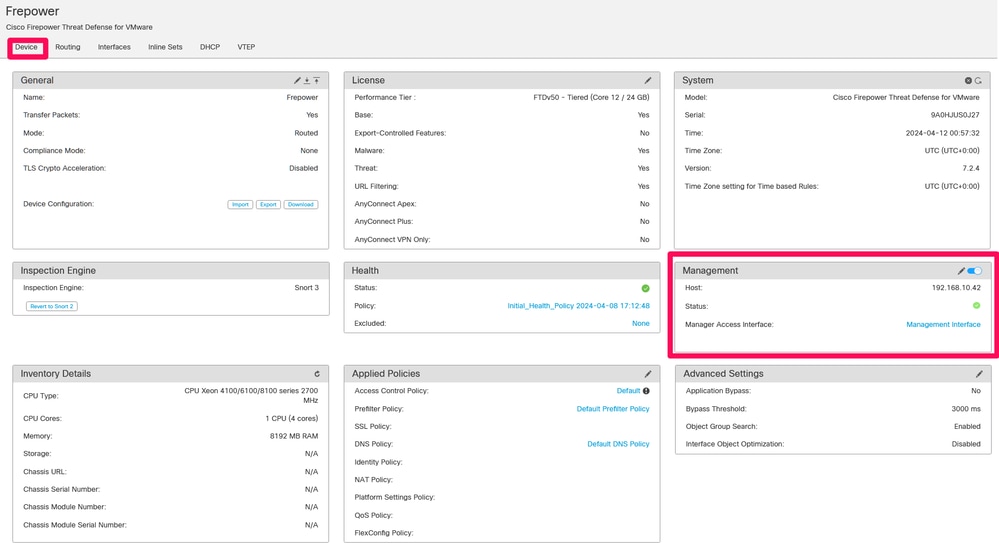
الخطوة 3. قم بإيقاف تشغيل الإدارة بالنقر على المنزلق، وتأكيد العملية من خلال تحديد نعم.
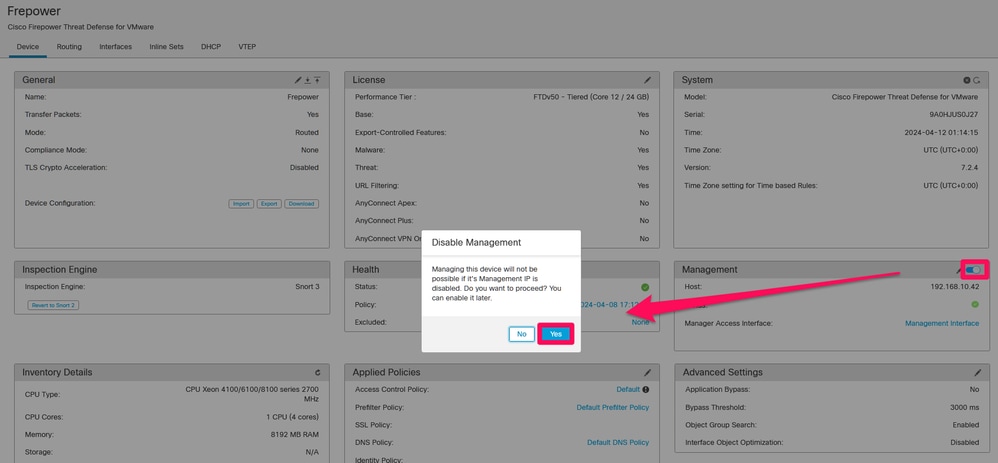

ملاحظة: يؤدي إيقاف تشغيل Management إلى إيقاف الاتصال بين مركز الإدارة والجهاز مع الاحتفاظ بالجهاز داخل مركز الإدارة.
الخطوة 4. مع تعطيل الإدارة، قم بتحرير اتصال الإدارة عن طريق تحديد تحرير.
الخطوة 5. في مربع الحوار إدارة، قم بتغيير عنوان IP في حقل عنوان المضيف البعيد، ثم حدد حفظ.
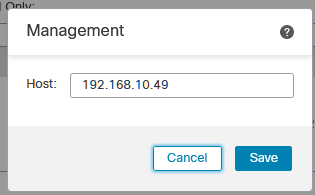
الخطوة 6. قم بالاتصال بوحدة تحكم FTD لتعديل عنوان IP الخاص بالإدارة.

تحذير: قد يؤدي تغيير عنوان IP للإدارة إلى فقدان اتصال SSH بالجهاز إذا تم إنشاء الجلسة من خلال عنوان IP الخاص بالإدارة. لذلك، يوصى بإجراء هذا التغيير عبر وصول وحدة التحكم كما هو مقترح من Cisco.
الخطوة 7. في وضع Clish، قم بتعديل عنوان Management IP باستخدام الأمر:
> configure network ipv4 manual 192.168.10.49 255.255.0.0 192.168.255.254

ملاحظة: يتم تطبيق هذا التكوين على واجهة الإدارة بشكل افتراضي.
الخطوة 8. ارجع إلى واجهة المستخدم الرسومية (GUI) الخاصة بوحدة التحكم FMC، وأعد تنشيط الإدارة من خلال تبديل المنزلق إلى موضع التشغيل.
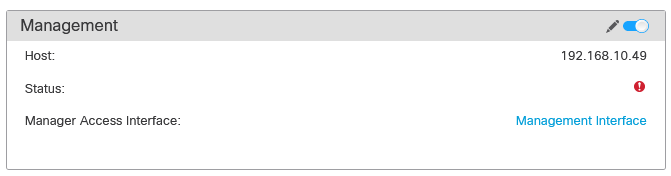
الخطوة 9. كن على علم بأن إعادة إنشاء اتصال الإدارة قد تتطلب بعض الوقت، ويتم توضيح عملية إعادة الاتصال الناجحة كما هو موضح في هذه الصورة:
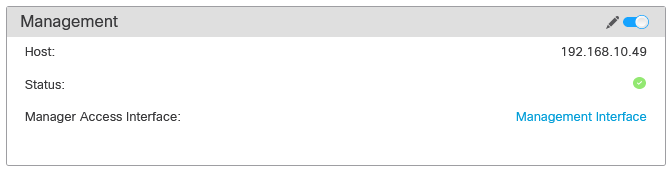
التحقق من الصحة
استخدم هذا القسم لتأكيد عمل التكوين بشكل صحيح.
يمكنك التحقق من اتصال الإدارة من خلال واجهة سطر الأوامر (CLI) الخاصة ب FTD. ويتم تحقيق ذلك من خلال الاتصال ب CLI، على وضع Clish الذي يشغل هذا الأمر:
> sftunnel-status
SFTUNNEL Start Time: Fri Apr 12 01:27:55 2024
------OUTPUT OMITTED------
***********************
**RPC STATUS****192.168.10.40*************
'last_changed' => 'Fri Apr 12 01:09:19 2024',
'active' => 1,
'ipv6' => 'IPv6 is not configured for management',
'uuid_gw' => '',
'uuid' => '4a6e43f6-f5c7-11ee-97d5-a1dcfaf53393',
'name' => '192.168.10.40',
'ip' => '192.168.10.40'
Check routes:
No peers to check
استكشاف الأخطاء وإصلاحها
يوفر هذا القسم معلومات يمكنك إستخدامها لاستكشاف أخطاء التكوين وإصلاحها.
> sftunnel-status-brief
PEER:192.168.10.40
Registration: Completed.
Connection to peer '192.168.10.40' Attempted at Fri Apr 19 21:14:23 2024 UTC
Last disconnect time : Fri Apr 19 21:14:23 2024 UTC
Last disconnect reason : Both control and event channel connections with peer went down
يتم تأكيد اتصال صحيح بين الأجهزة عندما ينتج الأمر sftunnel-status-brief في واجهة سطر الأوامر (CLI) ل FTD مخرجات تتضمن قناة نظير متصلة بالمعلومات وبيانات Heartbeat.
> sftunnel-status-brief
PEER:192.168.10.40
Peer channel Channel-A is valid type (CONTROL), using 'eth0', connected to '192.168.10.40' via '192.168.10.49'
Peer channel Channel-B is valid type (EVENT), using 'eth0', connected to '192.168.10.40' via '192.168.10.49'
Registration: Completed.
IPv4 Connection to peer '192.168.10.40' Start Time: Fri Apr 19 21:12:59 2024 UTC
Heartbeat Send Time: Fri Apr 19 21:13:00 2024 UTC
Heartbeat Received Time: Fri Apr 19 21:13:23 2024 UTC
Last disconnect time : Fri Apr 19 21:12:57 2024 UTC
Last disconnect reason : Process shutdown due to stop request from PM
- للتحقق من اتصال الشبكة، يتم إختبار اتصال مركز الإدارة من واجهة الإدارة، ويدخل نظام إختبار الاتصال fmc_ip في واجهة سطر الأوامر (CLI) في FTD.
معلومات ذات صلة
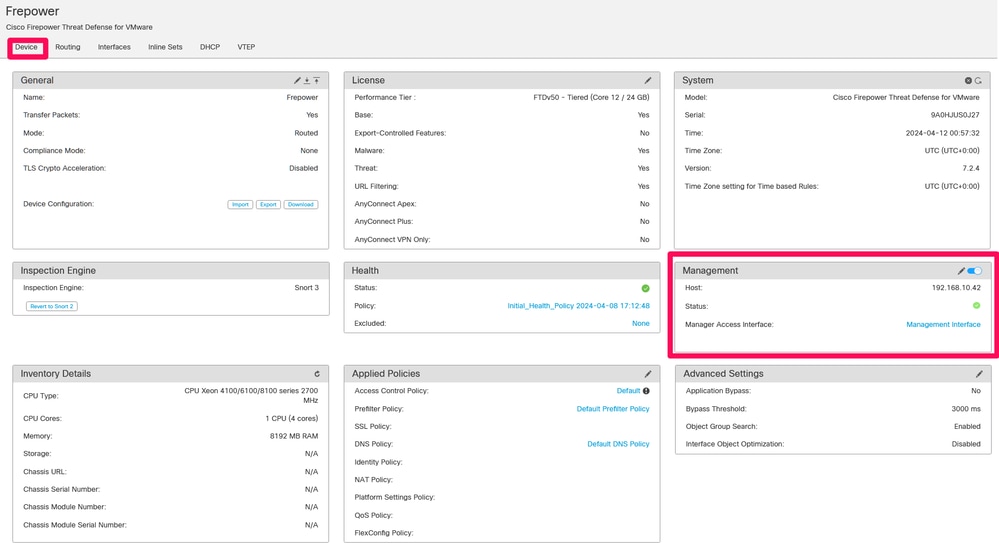
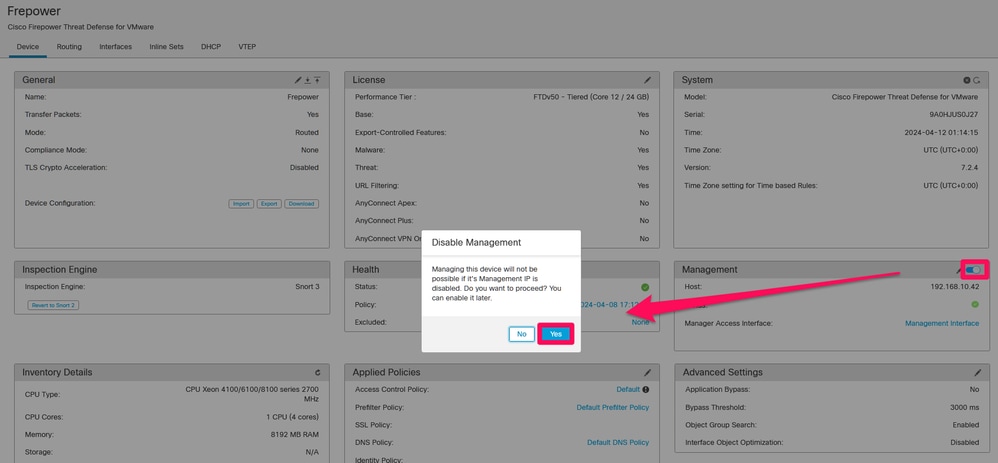

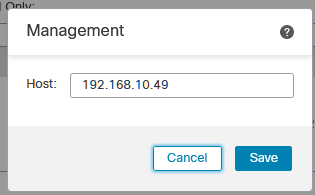

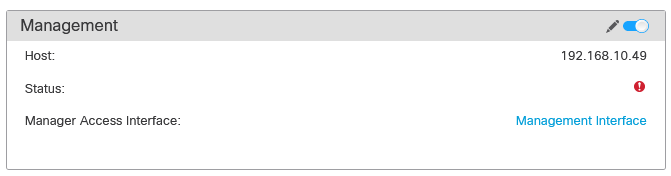
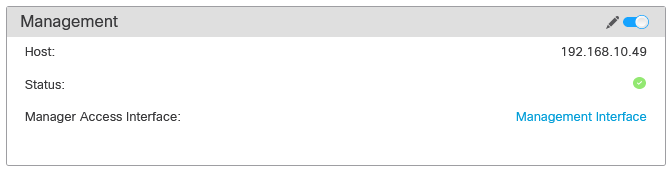
 التعليقات
التعليقات